\女性起業家 のための ChatGPTプロンプト集を無料プレゼント中/


・X(旧Twitter)のハイライトってなに?
・なにができるの?
・どんな効果があるの?
X(旧Twitter)のハイライトって、なにができるんすか~?



Xのハイライト機能はとっても便利で、自分の投稿を魅力的にアピールできるんだよ。
へぇ~、どうやって設定するの?



設定方法から活用例まで、今からやさしく解説していくから、一緒に見ていこうね!


X(旧Twitter)のハイライトとは、プロフィールに特定のツイートを固定して、ユーザーの目に留まりやすくする機能のことだよ。
ポストをハイライトするには、Xプレミアム(有料プラン)へのサブスクが必要だよ。
ハイライトは、これまでの「固定ポスト」とは異なり、複数のツイートを並べることができるよ。
ユーザーは、ツイートをするたびにハイライトに追加して、ポートフォリオのようにまとめて見せることができるんだ。
この機能を活用することで、自分のプロフィールを訪問した人に対して、特に見てほしい投稿を効果的にアピールすることができるよ。
Twitterの「ハイライト」機能は、有料プラン「Twitter Blue」に登録しているユーザーのみが利用できるよ。
この機能を使うと、自分のプロフィールページを訪問した人に特に見てほしいと思う投稿を、ハイライトのタイムラインに追加できるんだ。
ただし、ハイライトに投稿を追加・削除できるのはTwitter Blueのユーザーのみであり、閲覧のみであれば、無料ユーザーも可能だよ。
興味のある話題や人だけを集めて見ることができる便利な機能X (旧Twitter)について、くわしく解説しているよ!⬇⬇⬇
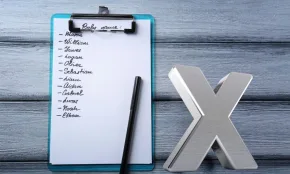
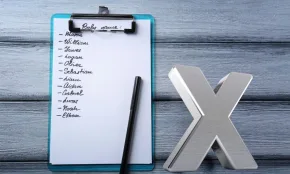


ハイライトを設定するには、次の手順で行ってね。
1)Twitterを開いて、プロフィールのアイコンをタップする。
2)「プロフィール」をタップする。
3)ハイライトに追加したい投稿の右上にある「…」をタップする。
4)「ハイライトに追加」をタップする。
削除したい場合は、ここで「ハイライトに削除」をタップする。
ハイライトは、Twitterアプリのタイムライン右上にある「…」をタップして、メニューからハイライトを選ぶことで、いつでも見ることができるよ。







X(旧Twitter)のハイライトタブは、プロフィールに複数のツイートを表示できる機能だったね。
ハイライトタブの活用例を紹介するね。
・作品集としてまとめる
・どんなアカウントなのかを分かりやすく伝えるツイート集
・実績ツイートをまとめる
・複数のキャンペーンや、商品やセミナー情報をユーザーへ即時に提供
ハイライトタブは、iOS、Android、Web 上の認証済みユーザーが利用できるんだ。
Xプレミアム加入者でハイライトタブが表示されていないユーザーは、自身のツイートをハイライトに追加することでタブが表示されるよ。




X(旧Twitter)のハイライト機能を上手に使えば、あなたの投稿はもっと多くの人の目に触れて、魅力的に映るはず。
この機能を活用して、日々の投稿をより有益に活かし、X(旧Twitter)のハイライト機能で新たな一面を磨いていこう!

